W WPBeginner widzieliśmy na własne oczy, jak śledzenie tego, co ludzie robią na twojej witrynie internetowej, może zapewnić bezpieczeństwo i dobre działanie twojej witryny.
Monitorowanie witryny internetowej pozwala zobaczyć, co robi twój zespół, dzięki czemu wszyscy lepiej współpracują, a ty możesz szybko znaleźć i poprawić problemy. Co najważniejsze, może ostrzec cię, jeśli ktoś próbuje zrobić coś złego na twojej witrynie.
W tym artykule pokażemy, jak monitorować aktywność użytkowników i prowadzić dziennik audytu zabezpieczeń w WordPressie, co pozwoli ci zabezpieczyć i zoptymalizować twoją witrynę internetową.
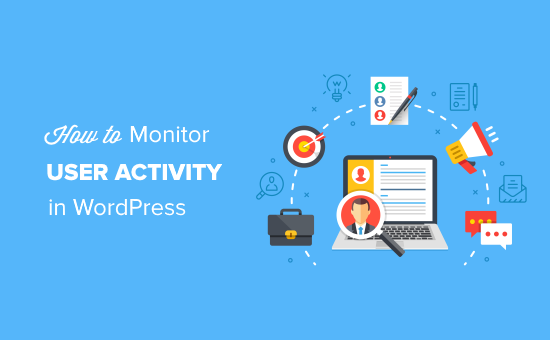
Dlaczego warto monitorować i logować włączanie WordPressa?
Prowadzenie bloga lub witryny członkowskiej z wieloma autorami wiąże się z unikatowymi wyzwaniami, takimi jak powstrzymywanie rejestracji spamu i zarządzanie przepływem pracy redakcyjnej. Pewnego dnia ktoś może nawet przypadkowo popełnić błąd, który zepsuje twoją witrynę internetową WordPress.
Posiadanie dziennika śledzenia aktywności zapewnia system kontroli i równowagi. Jeśli sprawy wymkną się spod kontroli, można łatwo ustalić, co poszło nie tak, kto to zrobił i jak to poprawić.
Ponieważ dzienniki audytu pokażą ci, który użytkownik popełnił błąd, możesz również nauczyć go najlepszych praktyk, aby zapobiec popełnieniu tego samego błędu w przyszłości.
Na przykład, jeśli moderator zatwierdzi komentarz, który nie pasuje do twoich wytycznych dotyczących komentarzy, możesz szybko poprawić jego błąd i powiadomić go o tym.
Dzienniki audytu zabezpieczeń są również pomocne, gdy zatrudniasz programistę WordPress z zewnętrznych witryn internetowych, takich jak Codeable lub Upwork. Podczas gdy większość deweloperów jest godna zaufania, możesz natknąć się na nieuczciwego dewelopera, który spowoduje, że twoja firma straci pieniądze.
Zdarzyło się to jednej z członkiń naszej grupy na Facebooku. Zatrudniła ona programistę, który zmienił adres PayPal w jej sklepie WooCommerce. Subtelne zmiany, takie jak ta, są trudne do wykrycia, chyba że masz dziennik audytu użytkownika WordPress, który śledzi wszystkie włączanie.
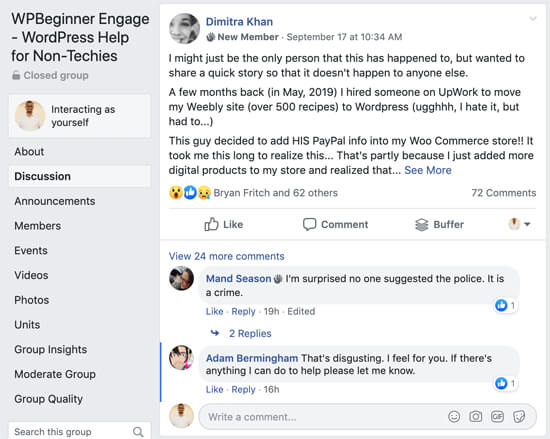
Założyciel WPBeginner Syed Balkhi miał podobne doświadczenie kilka lat temu. Zatrudnił on niezależnego programistę, który po cichu zmienił kilka odnośników afiliacyjnych. Na szczęście Syed wyłapał i poprawił problem dzięki wtyczce audytu zabezpieczeń.
Mając na uwadze te korzyści, przyjrzyjmy się, jak skonfigurować i monitorować włączanie użytkowników na twojej witrynie internetowej WordPress. Omówimy dwie wtyczki, jedną darmową i drugą najlepszą w swojej klasie:
Metoda 1: Monitorowanie aktywności użytkowników za pomocą Simple History (za darmo)
Simple History to darmowa wtyczka do WordPressa monitorująca aktywność użytkowników, ale ma mniej funkcji. Jeśli prowadzisz małą witrynę internetową lub bloga WordPress, to ta wtyczka będzie dla ciebie odpowiednia.
Pierwszą rzeczą, którą musisz zrobić, jest zainstalowanie i włączanie wtyczki Simple History. Możesz skorzystać z naszego przewodnika dla początkujących, jak zainstalować wtyczkę WordPress, aby uzyskać szczegółowe instrukcje.
Konfiguracja wtyczki Simple History
Po włączaniu, przejdź do Ustawienia ” Prosta historia z lewego panelu bocznego twojego panelu administracyjnego WordPress.
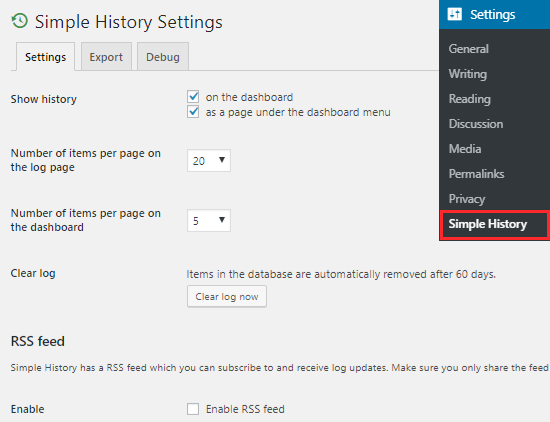
Na stronie ustawień można wybrać, czy dziennik aktywności ma być wyświetlany na kokpicie, na osobnej stronie, czy na obu.
Możesz także zdecydować o liczbie elementów, które pojawią się na kokpicie i stronie dziennika.
Domyślnie wtyczka Simple History czyści historię dziennika aktywności starszą niż 60 dni. Historię można również usunąć ręcznie, klikając przycisk “Wyczyść dziennik teraz” na stronie ustawień.
Wtyczka ta umożliwia monitorowanie historii za pomocą tajnego kanału RSS. Aby z niej skorzystać, należy jednak zaznaczyć opcję “Włącz kanał RSS”.
Zobacz włączanie aktywności użytkownika za pomocą prostej historii
Aby sprawdzić dziennik aktywności użytkownika, należy przejść na stronę Dashboard ” Simple History. Można je również zobaczyć w kokpicie, ale będzie to zależało od tego, jak skonfigurowano ustawienia tej wtyczki.
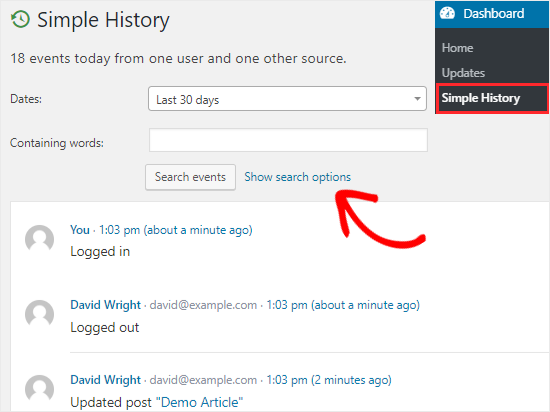
Wtyczka domyślnie wyświetla wydarzenia z ostatnich 30 dni. Można to zmienić na poprawkę (do 60 dni) lub na własny zakres, klikając menu rozwijane “Daty”.
Aby wyszukać określone wydarzenia na twojej witrynie, musisz kliknąć odnośnik “Pokaż opcje wyszukiwania”. Spowoduje to otwarcie szeregu pól. Możesz użyć pojedynczego pola lub ich kombinacji, aby znaleźć żądane dane.
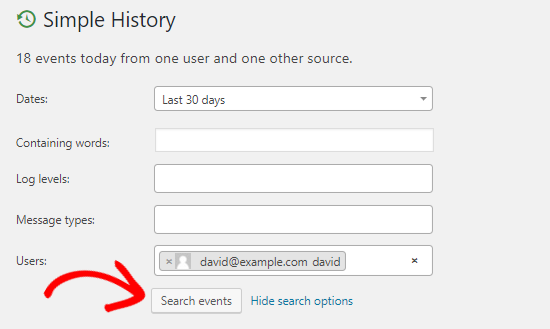
Na przykład można użyć pola “Użytkownicy”, aby znaleźć kogoś, a następnie kliknąć przycisk “Wyszukaj wydarzenia”, aby zobaczyć włączanie tej osoby w ciągu ostatnich 30 dni.
Domyślnie wtyczka Simple History pozwala na monitorowanie następujących aktywności: logowanie, wylogowanie, błędne hasło, edycja wpisu/strony, przesyłanie multimediów, instalacja/aktualizacja wtyczki, zmiany w profilu użytkownika i inne.
Posiada również obsługę forów bbPress, co pozwala monitorować aktywność na forum i w tematach na twojej witrynie internetowej.
Simple History umożliwia również dodawanie własnych konfiguratorów wydarzeń. Jeśli masz doświadczenie w programowaniu i chcesz dodać własne wydarzenie, możesz sprawdzić szczegóły na stronie Simple History w katalogu wtyczek WordPress.
Metoda 2: Monitorowanie włączania się użytkownika za pomocą dziennika aktywności WP (najlepsze)
Chociaż Simple History dobrze radzi sobie ze śledzeniem włączania witryny internetowej przez użytkowników, to jego funkcjonalność jest ograniczona.
Jeśli szukasz wtyczki, która zapewnia szczegółowe raporty o aktywności użytkowników w czasie rzeczywistym, to powinieneś skorzystać z wtyczki WP Activity Log.
Jest to bogata w funkcje wtyczka, która pozwala śledzić każdą zmianę zachodzącą na twojej witrynie internetowej. Możesz także otrzymywać powiadomienia e-mail i SMS o ważnych wydarzeniach na witrynie.
Aby rozpocząć, musisz zainstalować i włączyć wtyczkę WP Activity Log na swojej witrynie WordPress. Więcej szczegółów można znaleźć w naszym przewodniku na temat instalacji wtyczki WordPress.
Konfiguracja wtyczki WP Activity Log
Po włączaniu zobaczysz nową pozycję menu, Dziennik aktywności WP, na lewym pasku bocznym twojego panelu administratora. Zostaniesz poproszony o wpisz klucz licencyjny i kliknij przycisk “Zgadzam się i włącz licencję”, aby rozpocząć korzystanie z tej wtyczki.
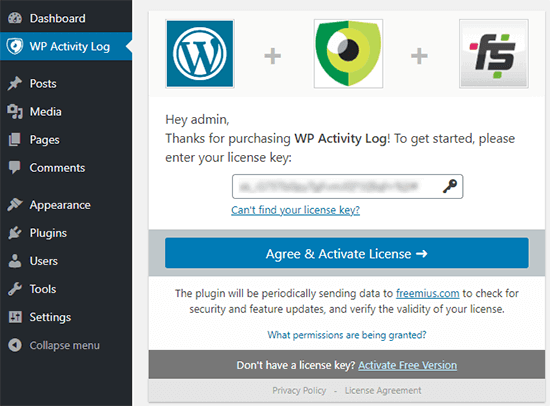
Klucz licencyjny znajdziesz w powitalnym e-mailu, który otrzymałeś po zakupie wtyczki. Po włączaniu zobaczysz nowe opcje w menu WP Activity Log na lewym panelu bocznym.
Monitorowanie aktywności użytkowników za pomocą WP Activity Log
Aby monitorować zdarzenia na twojej witrynie internetowej, musisz przejść do strony WP Activity Log ” Log Viewer.
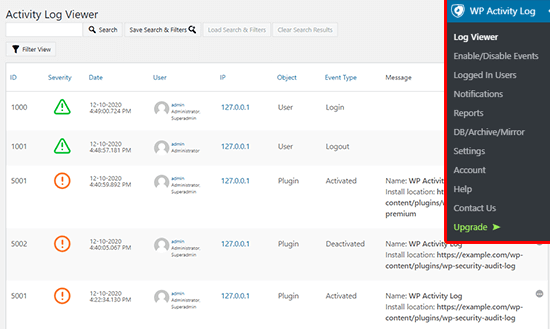
Ta wtyczka wyświetla również najnowsze wydarzenia na górnym pasku twojego ekranu. Można również kliknąć na te powiadomienia, aby przejść do strony Log Viewer.
Strona dziennika pozwoli ci zobaczyć wszystkie zdarzenia na twojej witrynie internetowej. Otrzymasz importowane szczegóły, takie jak data zdarzenia, użytkownik biorący w nim udział, adres IP użytkownika i wiadomość o zdarzeniu.
Na przykład, jeśli ktoś logował się na twoją witrynę, będziesz mógł dowiedzieć się, kto to był, o której godzinie się logował i jaki był jego adres IP.
Możesz także kontrolować zdarzenia, które chcesz śledzić, przechodząc do strony WP Activity Log ” Enable/Disable Events.
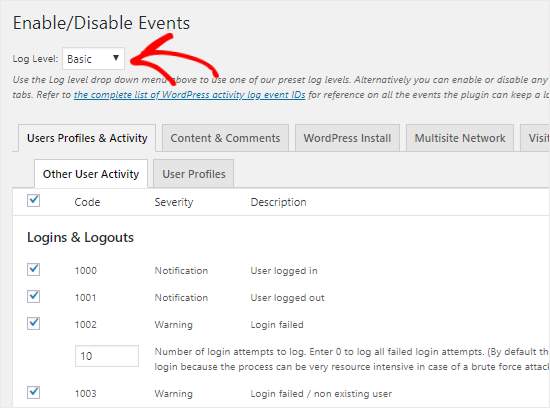
Tutaj możesz wybrać Basic, Geek lub Custom z rozwijanego menu “Log Level”. W zależności od twojego wyboru, na tej stronie zobaczysz różne nazwy zdarzeń i ich opisy.
Możesz teraz włączać lub wyłączać poszczególne wydarzenia, zaznaczając lub odznaczając pola. To samo można zrobić, przechodząc do różnych kart, takich jak Treść i komentarze, Instalacja WordPress, Wydarzenia dla odwiedzających i inne.
Aby śledzić zalogowanych użytkowników na twojej witrynie, musisz przejść do strony WP Activity Log ” Logged In Users.
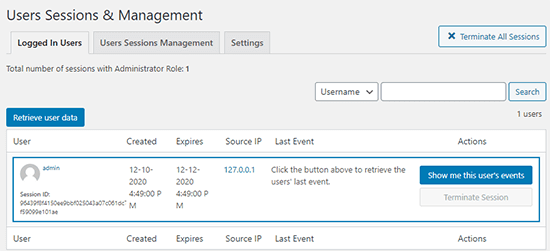
Z tego miejsca zobaczysz wszystkich użytkowników, którzy logują się do twojej witryny. Możesz zobaczyć wszystkie włączenia danego użytkownika lub zmusić kogoś do wylogowania się, klikając przycisk “Zakończ sesję”.
Jeśli chcesz pobrać dziennik aktywności twojej witryny, po prostu przejdź do strony WP Activity Log ” Reports, aby wygenerować raport na podstawie kryteriów, które możesz mieć.
Przewodniki ekspertów na temat korzystania z logów WordPressa
Mamy nadzieję, że ten poradnik pomógł ci zrozumieć, jak monitorować włączoną aktywność użytkowników w WordPress. Możesz również zapoznać się z innymi przewodnikami związanymi z logowaniem się w WordPress:
- Jak przeprowadzić audyt zabezpieczeń WordPress (kompletna lista kontrolna)
- Najlepsze wtyczki WordPress do logowania i śledzenia aktywności (w porównaniu)
- Jak skonfigurować logi błędów WordPressa w WP-Config?
- Jak znaleźć i uzyskać dostęp do dzienników błędów WordPress (krok po kroku)
- Jak skonfigurować dzienniki e-mail WordPress (i dzienniki e-mail WooCommerce)?
- Najlepszy przewodnik po zabezpieczeniach WordPressa (krok po kroku)
If you liked this article, then please subscribe to our YouTube Channel for WordPress video tutorials. You can also find us on Twitter and Facebook.





Lorenzo
Hi, very good article, thanks! I would need to know the activity of a user before the installation of a plugin, is it possible? Do you know a way to do it?
WPBeginner Support
We do not have a recommended way to do that at the moment.
Admin
Artem Russakovskii
I’ve been using a paid version of this plugin for about a year now, and it’s proven invaluable several times already. Any small business and up with multiple authors should be using it.
WPBeginner Support
Thanks for sharing your opinion of the plugin
Admin
Jorsana
Syed Balkhi and your team, I just have to say huge, huge Thank you.
Your emails, FB answers, and advices are priceless.
WPBeginner Support
Glad we could be helpful
Admin
Naomi
I just put this on my website and in the last hour I see 56 events that say something like “Failed to login with username “[login]” (incorrect password entered)” Is this normal? Am I having some sort of hacker issues??
WPBeginner Support
Your site may have had a brute force attack attempted on it. You can use plugins such as login lockdown from our article:
https://www.wpbeginner.com/plugins/how-and-why-you-should-limit-login-attempts-in-your-wordpress/
for a protective measure against this.
Admin
Naomi
Thanks! I actually just found that site a few minutes ago. I’m going to install it now.
WPBeginner Support
Glad our recommendation could help
Marilyn
I’m reading and putting in practice your article “How to Make an Internal Communication System in WordPress Using P2” and I just installed the Simple History plugin, but I noticed that this plugin’s last actualization was 8 months ago. Is it still safe to use it?
WPBeginner Support
Yes it is.
Admin
Napstor
going to test
Purab Kharat
very informative information given by you. We need to log the user activity and actions somewhere in wordpress. But unfortunatly we do not have best user management in wordpress like drupal.